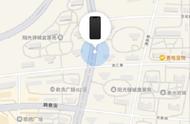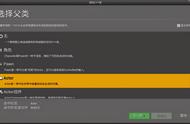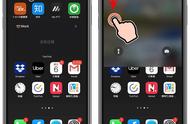电脑死机怎么办 (What to Do When Your Computer Freezes)
电脑死机是许多用户在日常使用中常常遇到的问题。无论是工作、学习还是娱乐,电脑的突然死机都可能带来极大的困扰和不便。本文将详细探讨电脑死机的原因、预防措施以及解决方案,帮助用户更好地应对这一问题。
一、电脑死机的常见原因 (Common Causes of Computer Freezes)
电脑死机的原因有很多,了解这些原因可以帮助我们更好地解决问题。
1. 硬件故障 (Hardware Failures)
硬件故障是导致电脑死机的主要原因之一。常见的硬件问题包括:
- 内存条故障:内存条损坏或接触不良可能导致系统不稳定。
- 硬盘故障:硬盘损坏或出现坏道会导致数据读取失败,从而引发死机。
- 显卡问题:显卡过热或驱动程序不兼容可能导致图形处理错误。
2. 软件冲突 (Software Conflicts)
软件冲突通常发生在安装了不兼容的软件或驱动程序时。常见的情况包括:
- 多个程序同时运行,消耗过多系统资源。
- 安装了不稳定的应用程序或插件。
- 操作系统更新后,某些软件未能及时兼容。
3. 系统过载 (System Overload)
当电脑的CPU、内存或硬盘使用率过高时,系统可能会变得无响应。常见的情况包括:
- 同时运行多个大型软件,如视频编辑、游戏等。
- 后台程序过多,消耗了大量系统资源。
4. 病毒或恶意软件 (Viruses or Malware)
恶意软件可能会导致系统不稳定,甚至导致电脑死机。病毒会占用大量系统资源,影响正常运行。
二、预防电脑死机的方法 (Preventive Measures to Avoid Computer Freezes)
为了减少电脑死机的发生,用户可以采取一些预防措施。
1. 定期维护硬件 (Regular Hardware Maintenance)
定期检查和维护硬件可以有效降低故障率。建议用户:
- 定期清理电脑内部灰尘,确保散热良好。
- 检查内存条和硬盘的健康状态,及时更换故障部件。
2. 更新软件和驱动程序 (Update Software and Drivers)
保持操作系统和软件的最新版本可以减少冲突和不兼容的问题。建议用户:
- 定期检查操作系统的更新。
- 更新所有重要软件及其驱动程序,确保兼容性。
3. 管理系统资源 (Manage System Resources)
合理管理系统资源可以有效避免过载。用户可以:
- 关闭不必要的后台程序,释放系统资源。
- 使用任务管理器监控CPU和内存的使用情况。
4. 安装安全软件 (Install Security Software)
安装可靠的*毒软件和防火墙可以有效防止病毒和恶意软件的入侵。用户应定期扫描系统,确保安全。
三、电脑死机后的应对措施 (What to Do After a Computer Freezes)
当电脑死机后,用户可以采取以下措施进行处理。
1. 强制重启 (Force Restart)
如果电脑完全无响应,用户可以尝试强制重启。方法如下:
- 长按电源按钮,直到电脑关闭。
- 等待几秒钟后,再次按下电源按钮启动电脑。
2. 检查硬件连接 (Check Hardware Connections)
重启后,如果电脑仍然不稳定,用户应检查硬件连接。建议:
- 确保内存条和硬盘连接牢固。
- 检查显卡和其他外部设备的连接状态。
3. 进入安全模式 (Boot into Safe Mode)
如果电脑在正常模式下无法启动,用户可以尝试进入安全模式。步骤如下:
- 在启动时按下F8键,选择“安全模式”。
- 在安全模式下,用户可以卸载最近安装的软件或驱动程序。
4. 系统恢复 (System Restore)
如果问题依然存在,用户可以尝试进行系统恢复。步骤如下:
- 打开“控制面板”,选择“系统和安全”。
- 点击“系统”,然后选择“系统保护”。
- 选择“系统恢复”,按照提示恢复到之前的状态。
5. 检查系统日志 (Check System Logs)
用户可以查看系统日志,以便找到死机的原因。步骤如下:
- 打开“事件查看器”,查看“Windows日志”中的“系统”日志。
- 查找与死机时间相符的错误信息,分析可能的原因。
四、如何修复电脑死机的问题 (How to Fix Computer Freeze Issues)
如果电脑频繁死机,用户可以尝试以下修复方法。
1. 更新驱动程序 (Update Drivers)
更新驱动程序是解决软件冲突的有效方法。用户可以:
- 访问硬件制造商的官方网站,下载最新的驱动程序。
- 使用驱动程序更新工具,自动检测和更新驱动程序。
2. 扫描和修复系统文件 (Scan and Repair System Files)
系统文件损坏可能导致死机,用户可以通过以下步骤修复:
- 打开命令提示符(以管理员身份运行)。
- 输入“sfc /scannow”命令,系统将自动扫描并修复损坏的文件。
3. 清理磁盘空间 (Clean Up Disk Space)
磁盘空间不足可能导致系统性能下降,用户可以:
- 使用“磁盘清理”工具,删除不必要的文件。
- 卸载不常用的软件,释放磁盘空间。
4. 检查硬盘健康 (Check Hard Drive Health)
硬盘故障可能导致系统不稳定,用户可以使用工具检查硬盘健康。步骤如下:
- 下载并安装硬盘检测工具,如CrystalDiskInfo。
- 检查硬盘的健康状态和SMART信息。
5. 重装操作系统 (Reinstall Operating System)
如果以上方法均无效,用户可以考虑重装操作系统。步骤如下:
- 备份重要数据,确保不丢失文件。
- 使用操作系统安装盘或U盘,按照提示重装系统。
五、总结 (Conclusion)
电脑死机是一个常见而烦人的问题,但通过了解其原因、采取预防措施和适当的解决方法,用户可以有效减少死机的发生。定期维护硬件、更新软件、管理系统资源以及安装安全软件都是非常重要的预防手段。而在遇到死机时,强制重启、检查硬件连接、进入安全模式和系统恢复等方法也能帮助用户快速解决问题。希望本文能为广大用户提供实用的帮助,让每个人都能更顺畅地使用电脑。
内容摘自:https://news.huochengrm.cn/cyzx/560.html
,